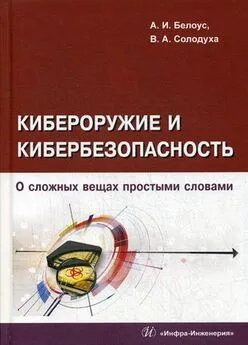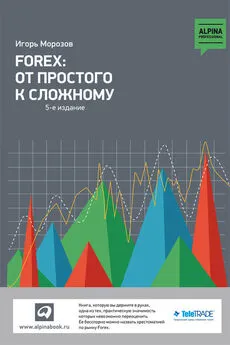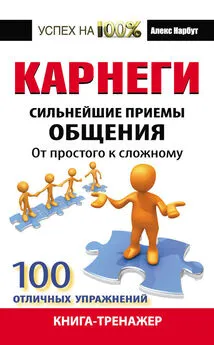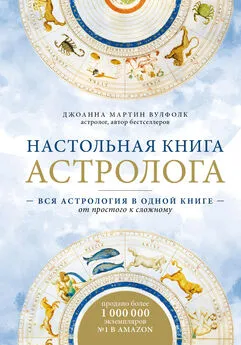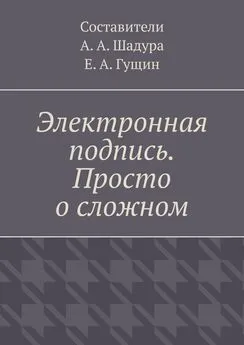Антон Белоусов - Windows XP. От простого к сложному
- Название:Windows XP. От простого к сложному
- Автор:
- Жанр:
- Издательство:046ebc0b-b024-102a-94d5-07de47c81719
- Год:2006
- Город:СПб.:
- ISBN:5-469-01411-8
- Рейтинг:
- Избранное:Добавить в избранное
-
Отзывы:
-
Ваша оценка:
Антон Белоусов - Windows XP. От простого к сложному краткое содержание
Книга написана для начинающих пользователей. Она поможет разобраться с процессом установки и настройки операционной системы Windows XP. Содержание книги разделено на главы так, чтобы читатель смог совершенствовать свои знания шаг за шагом, начиная с установки операционной системы и заканчивая тонкими настройками Windows XP.
Windows XP. От простого к сложному - читать онлайн бесплатно полную версию (весь текст целиком)
Интервал:
Закладка:
После загрузки программы вы увидите приятный, интуитивно понятный интерфейс (рис. 9.78). Для добавления файлов к проекту (то есть списку файлов, которые будут записаны на диск) необходимо щелкнуть правой клавишей мыши на белом фоне и выбрать пункт Добавить.
Выберите папку и/или файлы и щелкните на кнопке Добавить в проект. После добавления всех необходимых файлов можно закрыть окно добавления файлов и щелкнуть на кнопке Запись для записи выбранных данных на диск (рис. 9.78).
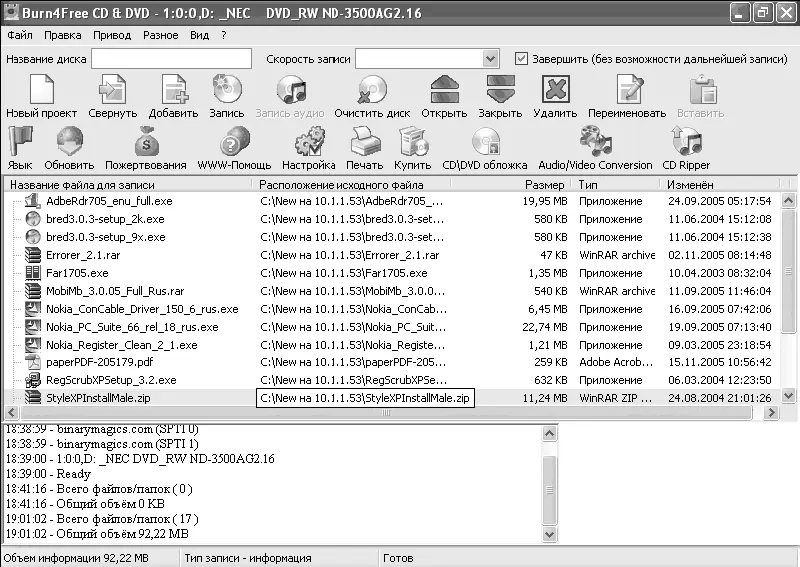
Рис. 9.78. Запись файлов на диск
Как видите, процесс записи диска не вызывает особых проблем. Достаточно следить за размером записываемых файлов (чтобы они поместились на диск).
Очистка компьютера после установки программ
Мы установили множество программ, которые прописались в автозагрузки, а также заняли место в системной панели и создали ярлыки на Рабочем столе и в панели быстрого запуска (рис. 9.79). На данном примере еще раз рассмотрим процесс оптимизации компьютера. Для начала необходимо отключить ненужные процессы в автозагрузке.
Выберите Пуск/Выполнить и в командной строке введите команду msconfig. После этого перейдите на вкладку Автозагрузка и сбросьте флажки около ненужных пунктов, то есть программ, которые не нужно запускать при загрузке операционной системы (рис. 9.80).
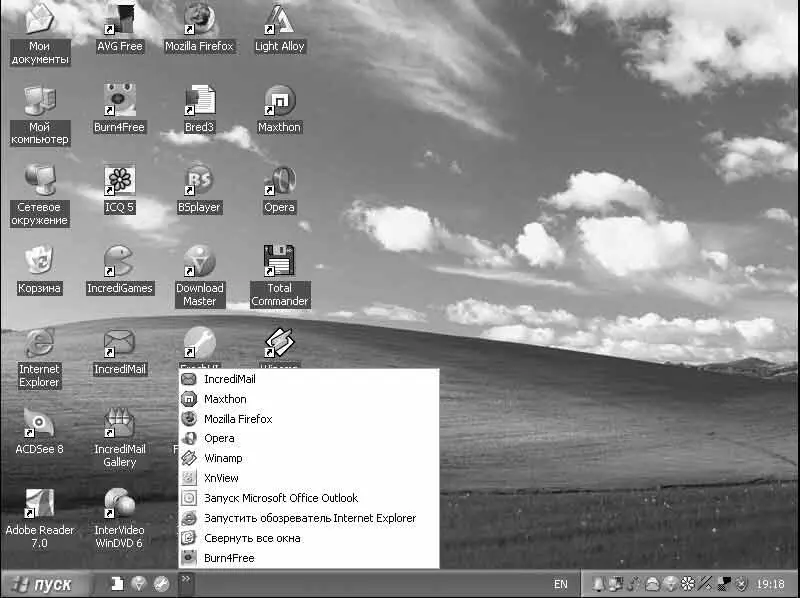
Рис. 9.79. «Мусор» на компьютере
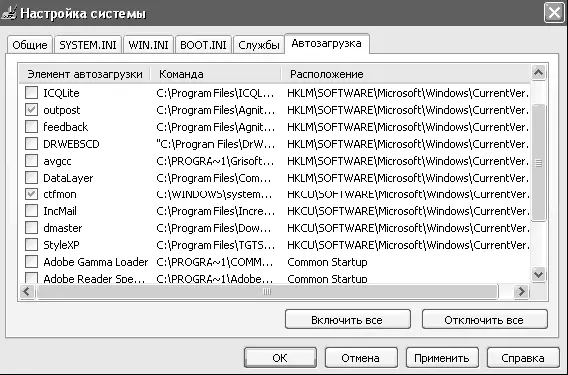
Рис. 9.80. Настройка автозагрузки
Рекомендуем оставить в автозагрузке только два процесса: outpost, который отвечает за запуск брандмауэра Outpost Firewall, и ctfmon, который отвечает за загрузку мастера смены раскладки. Остальные программы можно запускать по мере необходимости. Таким образом вы сэкономите ресурсы вашего компьютера (уменьшите загрузку процессора и использование оперативной памяти). После щелчка на кнопке ОК перезагрузите компьютер.
Теперь нам осталось удалить с Рабочего стола и из панели быстрого запуска лишние ярлыки. Каждый пользователь сам решает, какими программами он будет пользоваться чаще других, а следовательно, какие ярлыки оставлять на Рабочем столе и в панели быстрого запуска (рис. 9.81).
СОВЕТ
Рекомендуется выполнять вышеописанные действия после каждой установки любой программы. Таким образом вы сможете поддерживать ваш компьютер в оптимальном состоянии.
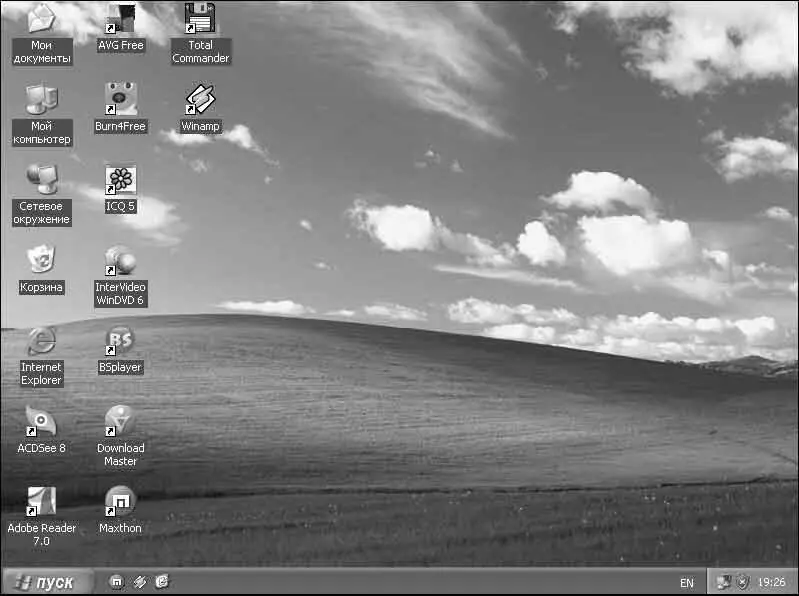
Рис. 9.81. Состояние компьютера после очистки
После перезагрузки вы обнаружите увеличение быстродействия компьютера за счет освобождения дополнительных ресурсов. Кроме того, в системной панели останутся лишь необходимые значки.
Алфавитный указатель
А
автозагрузка, 166
автозапуск, 167
автоматическая перезагрузка, 195
автоматическое обновление, 180, 188
адресная книга, 103
активация, 175
антивирус, 254
архив, 167
архиватор, 267
архивация данных, 114,116
Б
база данных, 259
безопасный режим, 129
беспроводная связь, 205
библиотеки. dll, 194
блокирование всплывающих окон, 177
брандмауэр, 14, 176, 205, 250
браузер, 232, 235
Firefox, 234
Opera, 235
буфер обмена, 121
быстродействие, 77, 118
В
веб-страница, 105
видеокамера, 103
видеокарта, 13
видеофайл, 103
визуальные эффекты, 185
вирус, 179, 255
восстановление системы, 116, 198
временные файлы Интернета, 141, 212
всплывающие подсказки, 190
Г
гибкий диск, 13
горячие клавиши, 69
графический редактор, 103
Д
дата и время, 33, 51
дефрагментация диска, 118
динамическое меню, 15
дисковая квота, 26
диспетчер
задач, 125
синхронизации, 107
устройств, 58
драйвер, 157
обновление, 164
Ж
жесткий диск, 12, 23
3
загрузочный сектор, 181
залипание клавиш, 60, 122
защищенные системные файлы, 80
звуковые сигналы, 48
звукозапись, 113
И
игровые устройства, 51
игры, 98
импульсный набор номера, 133
имя и название организации, 32
индексирование, 200
источник бесперебойного питания, 206
К
кабель
кроссовер-кабель, 136
витая пара, 136
калькулятор, 106
качество цветопередачи, 67
клавиатура, 13, 51
кодек, 221, 223
кодировка
Юникод, 122
командная строка, 106
компакт-диск, 13
компьютер
завершение работы, 68
перезагрузка, 68
консоль восстановления, 181
контрастность, 60
контрольные точки, 198
Корзина, 45
очистка, 92
кэш DNS, 213
Л
лицензионное соглашение, 30
логический диск, 25
M
мастер совместимости программ, 106
материнская плата, 13
меню
Пуск, 95
очистка, 191
ускорение, 193
модем, 13, 60, 132
настройка, 161
установка, 158
монитор, 13
мышь, 13
настройка, 53
указатель, 48
H
назначенные задания, 119
настройка
даты и времени, 33
сети, 114
языковых и региональных параметров, 30
новые подключения, 114
О
обновления, 16, 170
общий доступ к папкам, 76
оперативная память, 13
операционная система, 13
оптимизация, 186
работы компьютера, 225
откат, 116
отключение
индексирования, 200
ненужных служб, 201
очистка диска, 120
П
память
оптимизация, 186
панель быстрого запуска, 55
панель задач
поверх всех окон, 54
скрытие, 54
Панель задач, 41
панель управления, 48, 77
папка
доступ, 76
изменить значок, 92
настройки, 80
ограничение доступа, 94
создание, 87
параметры
обозревателя Интернета, 56
параметры безопасности, 50
пароль, 23
администратора, 32
создание, 65
перенос файлов и параметров, 119
переустановка Windows XP, 24
письмо
прикрепленные файлы, 155
планировщик заданий, 53
подключение
к локальной сети, 134
к удаленному компьютеру, 114
по локальной сети, 57
поисковые системы, 147
полноэкранный режим, 222
почтовая программа, 236
почтовый ящик
создание, 149
права доступа, 35
презентация, 262
преобразование текста в речь, 56
принтер, 13, 56, 162
Проводник, 72
программа
зависание, 125
запуск, 98
совместимость, 106
таймаут, 195
удаление, 170
установка, 167
программы
стандартные, 102
прокси-сервер, 139
прослушивание музыки, 224
просмотр
DVD, 222
видео, 219
изображений, 214
процессор, 12
оптимизация, 186
Р
Рабочий стол, 46
Читать дальшеИнтервал:
Закладка: